Anpassen von Seitenrändern in Microsoft Word
Standardmäßig werden Word-Dokumente mit einem Rand von 2,54 cm (1 Zoll) geöffnet. Sie haben die Möglichkeit, diese Ränder nach Ihren Bedürfnissen zu verändern. Dies kann entweder durch die Auswahl einer vordefinierten Option oder durch die manuelle Eingabe exakter Werte geschehen. Im Folgenden wird der Prozess detailliert beschrieben.
Schritt-für-Schritt-Anleitung zur Änderung der Seitenränder
Starten Sie Microsoft Word und navigieren Sie zum Reiter „Layout“. Dort, im Bereich „Seite einrichten“, finden Sie die Option „Ränder“.
Ein Klick auf „Ränder“ öffnet ein Dropdown-Menü. Hier sind diverse vordefinierte Randoptionen von Word aufgelistet.
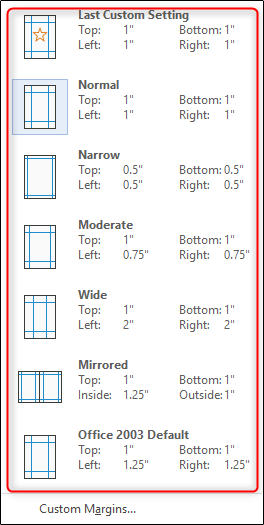
Wählen Sie die gewünschte Option aus. Die Seitenränder Ihres Dokuments werden sich sofort entsprechend anpassen.
Sollte keine der vordefinierten Optionen Ihren Vorstellungen entsprechen, können Sie über die Option „Benutzerdefinierte Ränder“ am unteren Ende des Menüs, die Ränder individuell und sogar auf 0,1 Zoll genau anpassen.
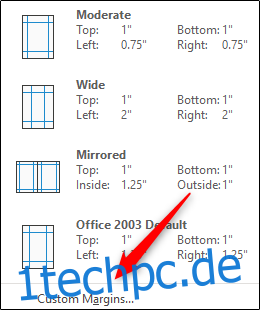
Es öffnet sich das Fenster „Seite einrichten“, das automatisch den Reiter „Ränder“ anzeigt. Hier können Sie die Ränder für oben, unten, links und rechts präzise einstellen, indem Sie die Auf- und Abwärtspfeile neben den jeweiligen Feldern verwenden. Jeder Klick verändert den Rand um 0,1 Zoll.
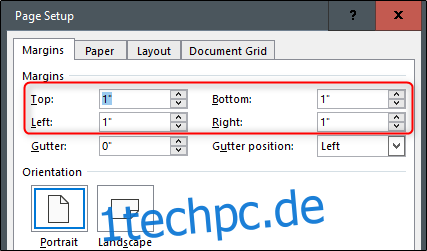
Zusätzlich können Sie hier auch den Bundsteg anpassen. Dieser Bereich ist besonders wichtig für Dokumente, die zweiseitig gedruckt und gebunden werden. Der Bundsteg stellt sicher, dass der Text im gebundenen Bereich nicht verloren geht. In Word wird dies als „gespiegelt“ bezeichnet.
Die Anpassung des Bundstegs funktioniert analog zur Einstellung der Seitenränder. Verwenden Sie einfach die Auf- und Abwärtspfeile, um die gewünschte Breite festzulegen.
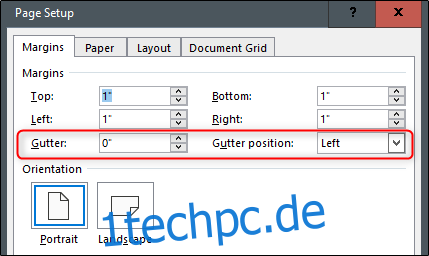
Klicken Sie abschließend auf „OK“, um die Änderungen zu übernehmen.
Eigene Randeinstellungen als Standard festlegen
Wenn Sie häufig dieselben benutzerdefinierten Ränder verwenden, können Sie diese als Standard festlegen, um sich die Arbeit bei zukünftigen Dokumenten zu sparen.
Gehen Sie erneut im Reiter „Layout“, Gruppe „Seite einrichten“, auf „Ränder“ und wählen Sie „Benutzerdefinierte Ränder“.
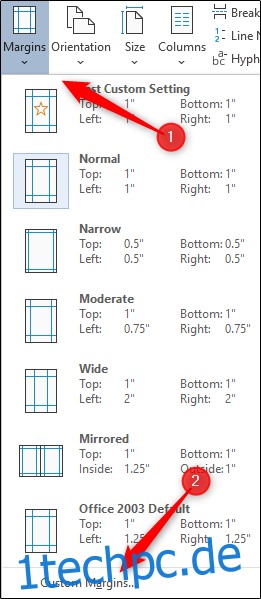
Im nun geöffneten Fenster „Seite einrichten“ passen Sie die Ränder nach Ihren Wünschen an. Danach wählen Sie unten links die Option „Als Standard festlegen“.
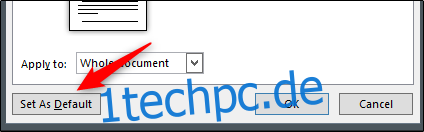
Es erscheint eine Bestätigungsabfrage, die Sie darüber informiert, dass diese Änderungen für alle zukünftigen Dokumente, die auf der Vorlage „NORMAL“ basieren, gelten. Bestätigen Sie mit „Ja“.
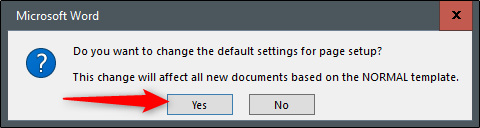
Von nun an werden alle neuen Word-Dokumente automatisch mit den von Ihnen festgelegten benutzerdefinierten Rändern geöffnet.